Hoe OKX registreren | KYC-identiteitsverificatie | Korting op transactiekosten | 2-factor authenticatie | Beveiligingsinstellingen
In deze blogpost bekijken we de registratieprocedure van OKX, KYC-identiteitsverificatie, voordelen van korting op transactiekosten, 2-factor authenticatie en beveiligingsinstellingen. OKX is een van 's werelds meest erkende grote cryptocurrency-uitwisselingen, die de aandacht van veel beleggers trekt met verschillende handelsopties en concurrerende kosten. Voor gebruikers die zich voor het eerst aanmelden, kunnen complexe verificatieprocessen en beveiligingsinstellingen echter moeilijk zijn. Voor veilige en efficiënte transacties op OKX, naast het aanmaken van een account, moeten gebruikers systematisch het KYC-identificatieproces voltooien, 2-factor authenticatie instellen en verschillende beveiligingsfuncties activeren. Het is ook belangrijk om instellingen te hebben die niet de voordelen van kortingen op transactiekosten missen. In dit artikel geven we stapsgewijze, gedetailleerde instructies, zodat zelfs beginners OKX-accounts kunnen openen, KYC-authenticatie kunnen doorlopen, beveiligingsinstellingen kunnen maken en kortingen op transactiekosten kunnen instellen.

Hoe OKX te registreren
Ik zal uitleggen hoe je je kunt registreren voor de OKX-uitwisseling. We zullen ook bekijken hoe je je kunt aanmelden met een verwijzingscode en hoe je kunt profiteren van maximale kortingen. Deze post is geschreven om registratie via mobiel en pc mogelijk te maken.
1. Ga naar de website
Klik op de onderstaande link om naar de site te gaan.
https://www.okx.com/join/66329013
Als u zich via de bovenstaande link registreert, ontvangt u een korting op de transactiekosten.
2. Voer basisinformatie in en authenticeer
Selecteer eerst 'Zuid-Korea' als uw nationaliteit, vink het vakje aan met de algemene voorwaarden hieronder en klik op de knop 'Volgende'.
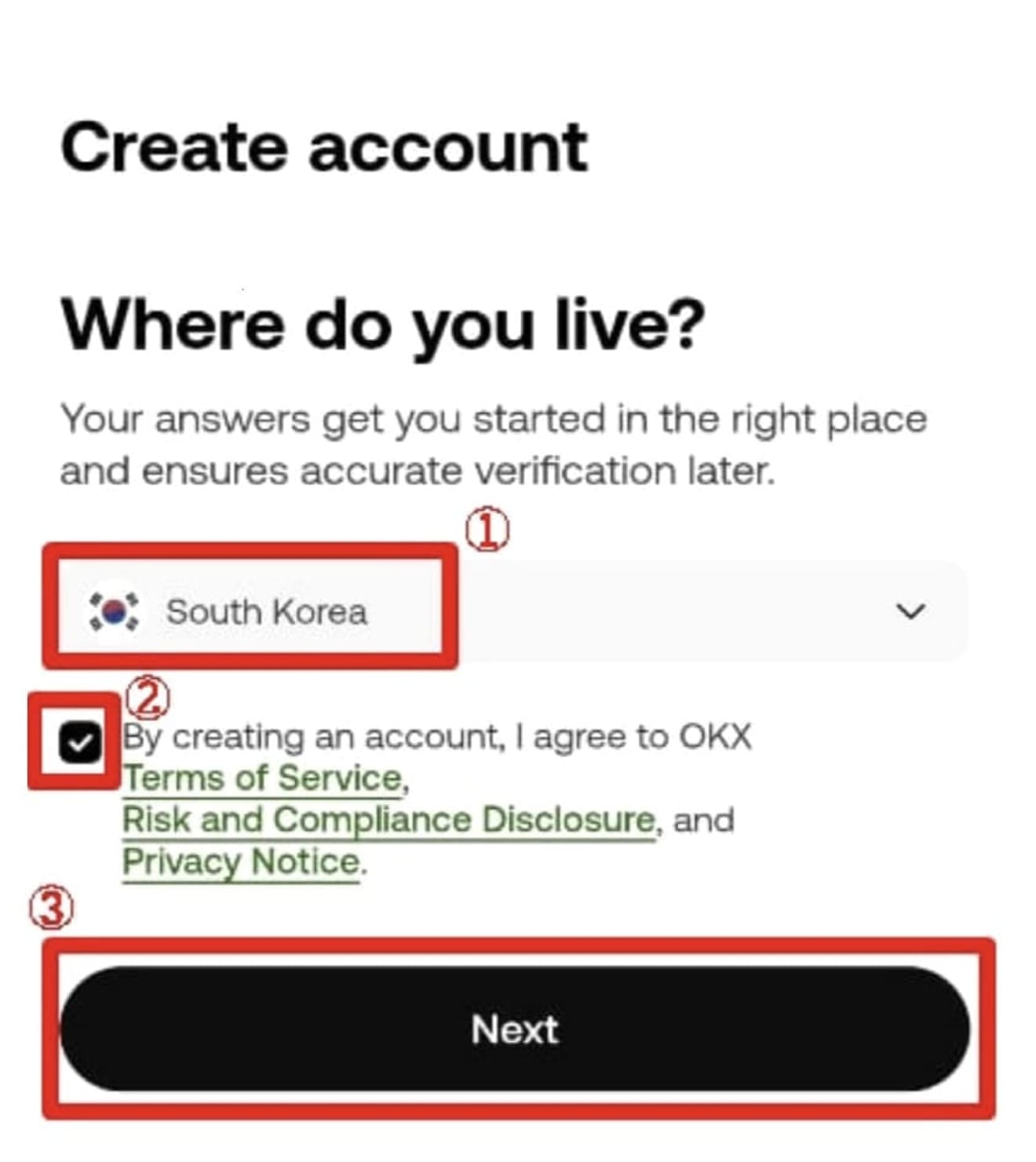
Voer uw e-mailadres (Google, Naver, Daum, etc.) in de lege ruimte in en klik vervolgens op 'Aanmelden' onderaan. Het wordt aanbevolen om aanmelding via 'Google', 'Apple' en 'Telegram' onderaan te vermijden. Kortingen worden mogelijk niet toegepast.
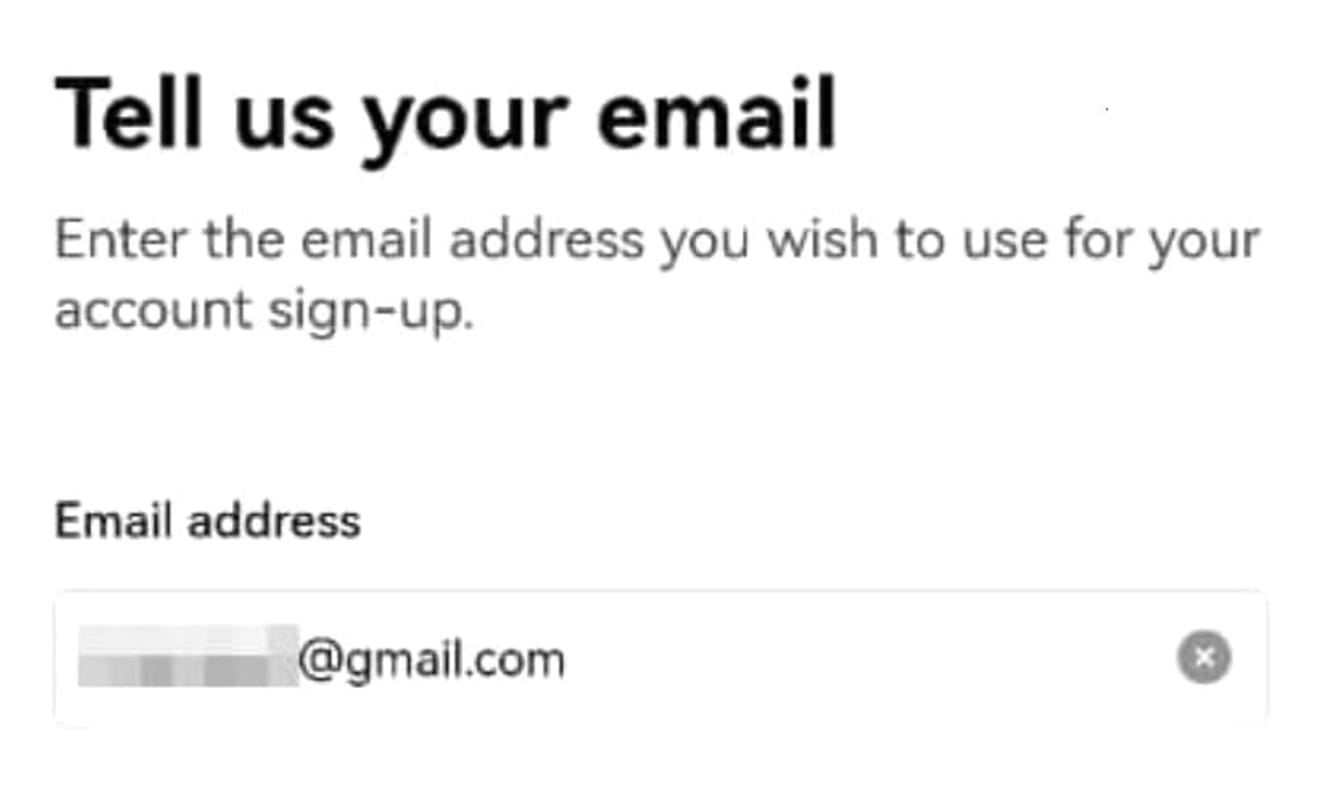
Voer de 6-cijferige authenticatiecode in die is verzonden via SNS (of e-mail) en ga naar de volgende stap. Als het authenticatiebericht niet aankomt, klikt u op 'Code opnieuw verzenden'.
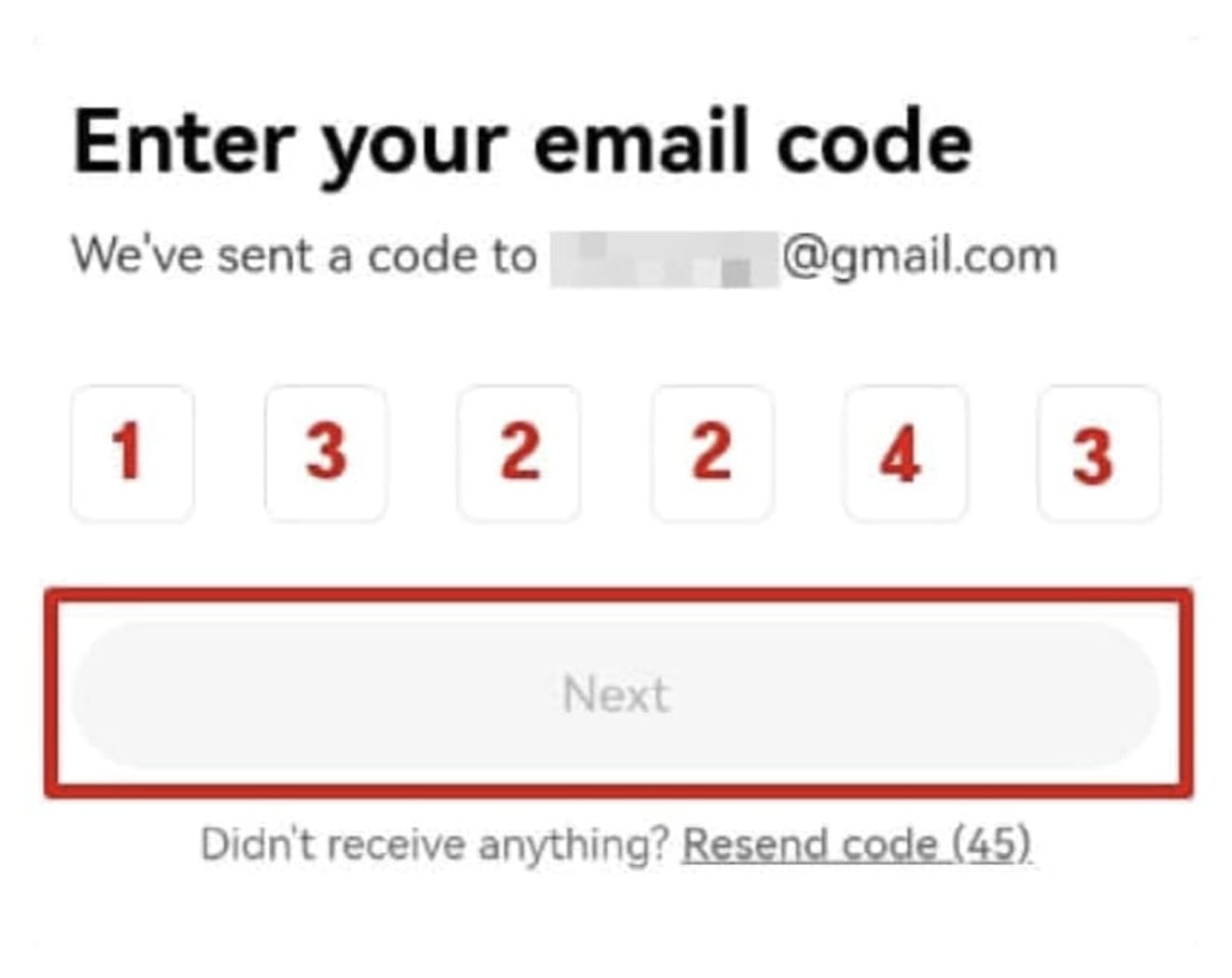
Er verschijnt een bericht waarin wordt gevraagd om telefoonauthenticatie. Als het bericht niet verschijnt, kunt u het overslaan, en zo niet, voer dan uw telefoonnummer in en klik op de knop 'Nu verifiëren' om de authenticatie uit te voeren.
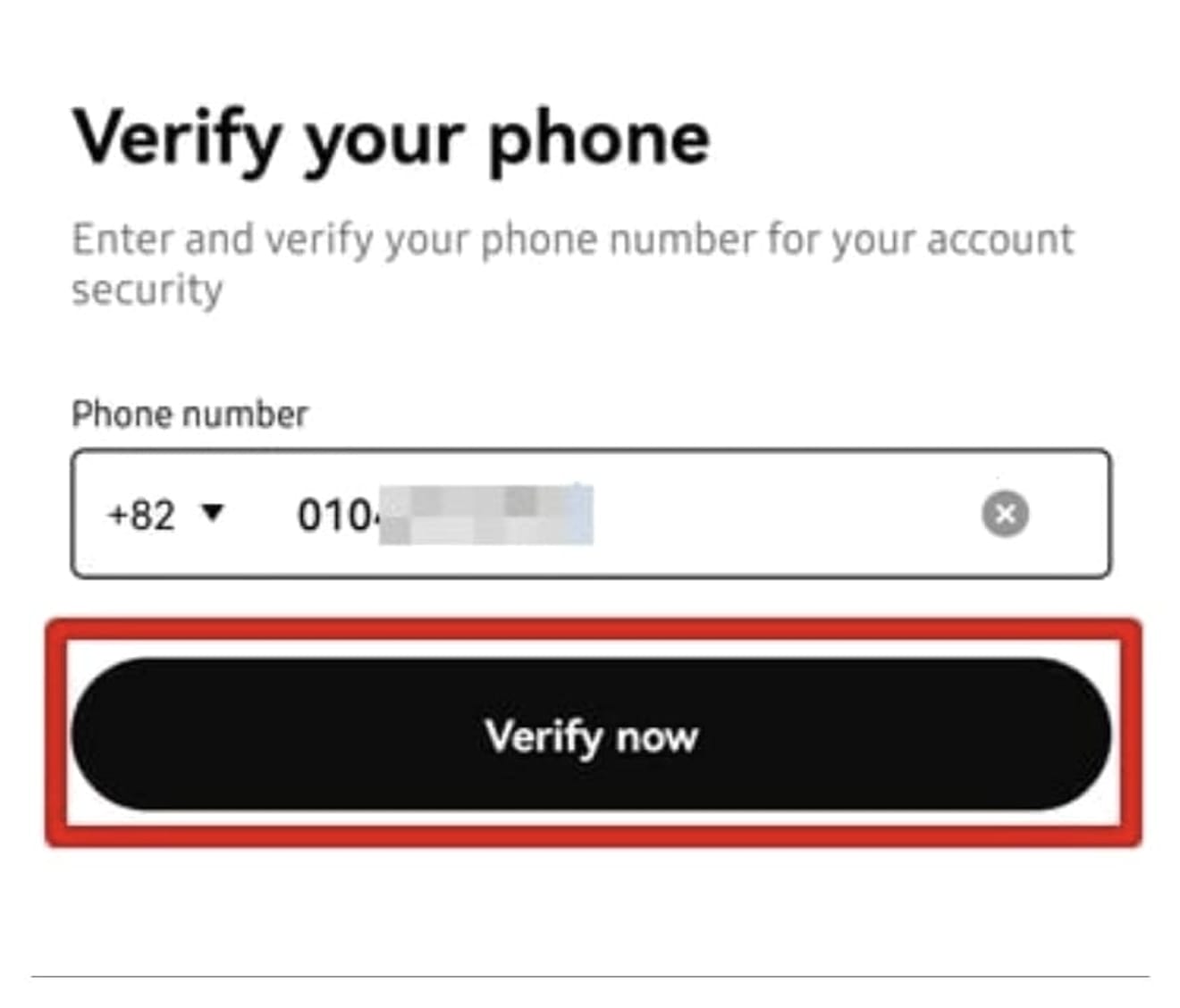
Vervolgens verschijnt er een bericht waarin u wordt gevraagd uw nationaliteit te selecteren. Selecteer 'Zuid-Korea', vink 'Ik ga akkoord met de algemene voorwaarden' aan en ga verder.
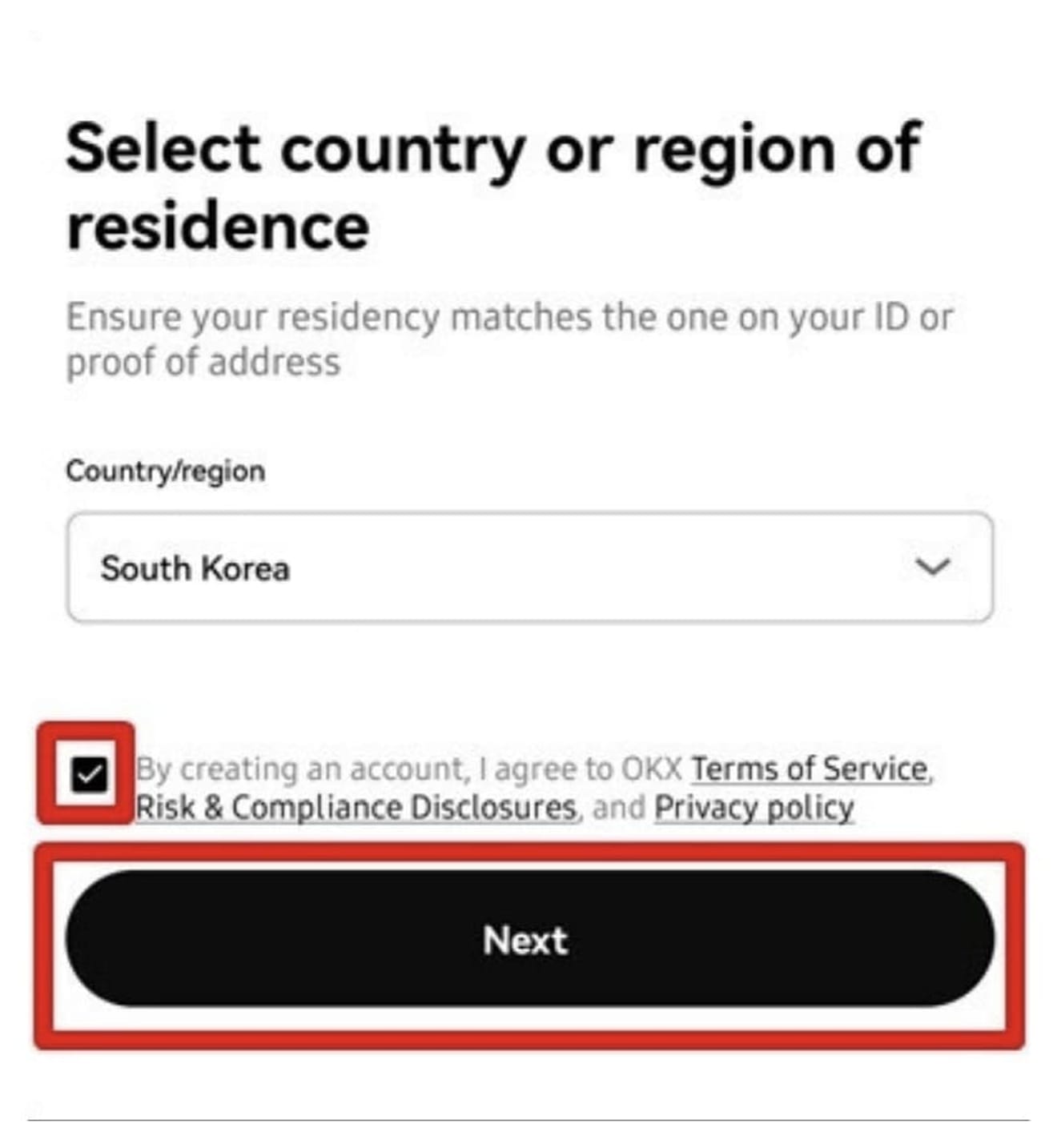
Voer uw wachtwoord in en klik op de knop 'Volgende'.
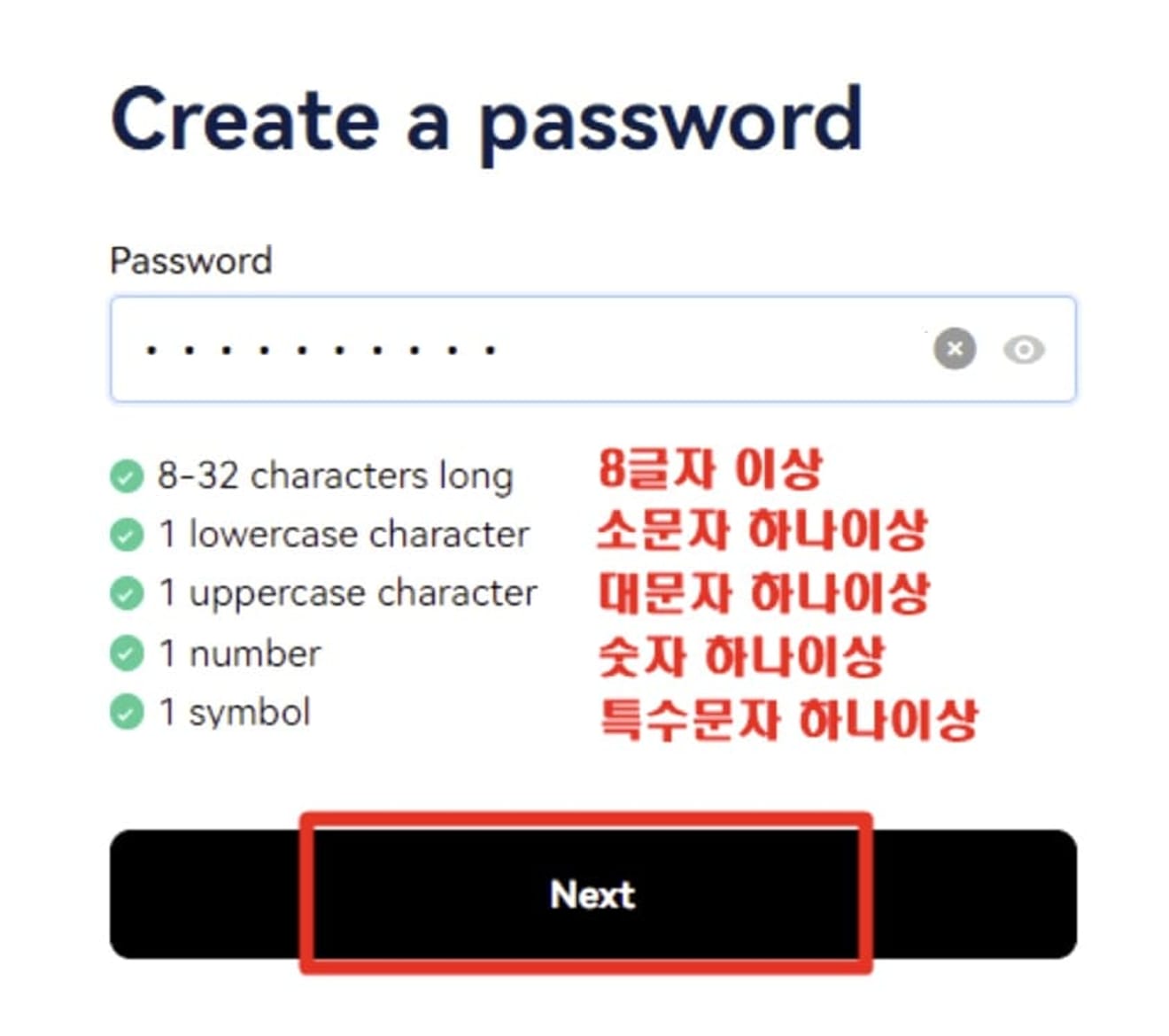
3. KYC-identificatie
Vanaf nu gaan we verder via de OKX-app. Ga naar de Google Play Store (App Store voor iPhone), zoek naar 'OKX', installeer en voer deze uit. Log in met het e-mailadres of telefoonnummer dat u tijdens de registratie hebt gebruikt.
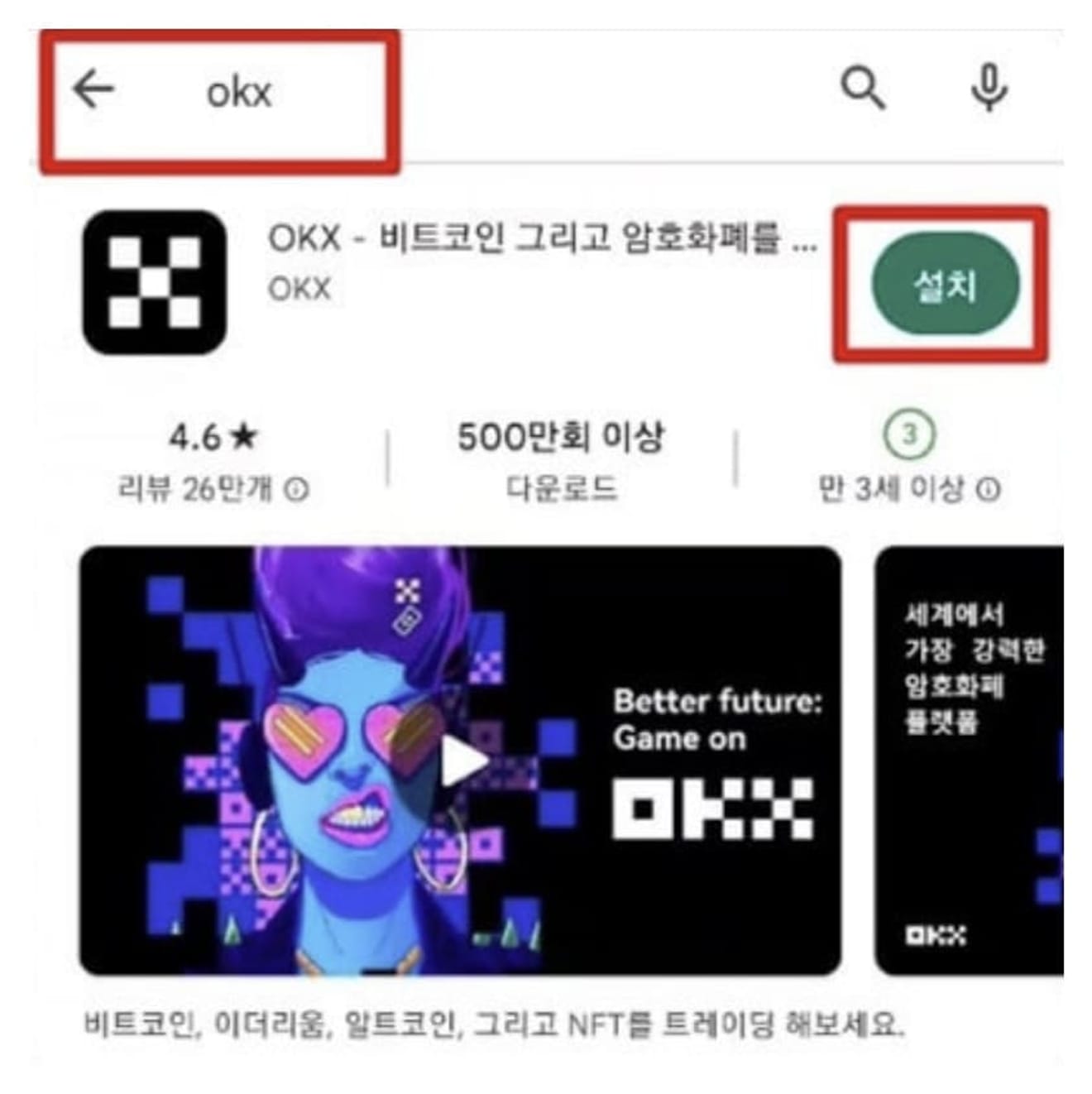
Vervolgens verschijnt er een venster waarin u wordt gevraagd om 'Passkey' te registreren door de puzzel te slepen en in de lege ruimte te plaatsen. Laten we dit voor later doen en op 'Overslaan' klikken.
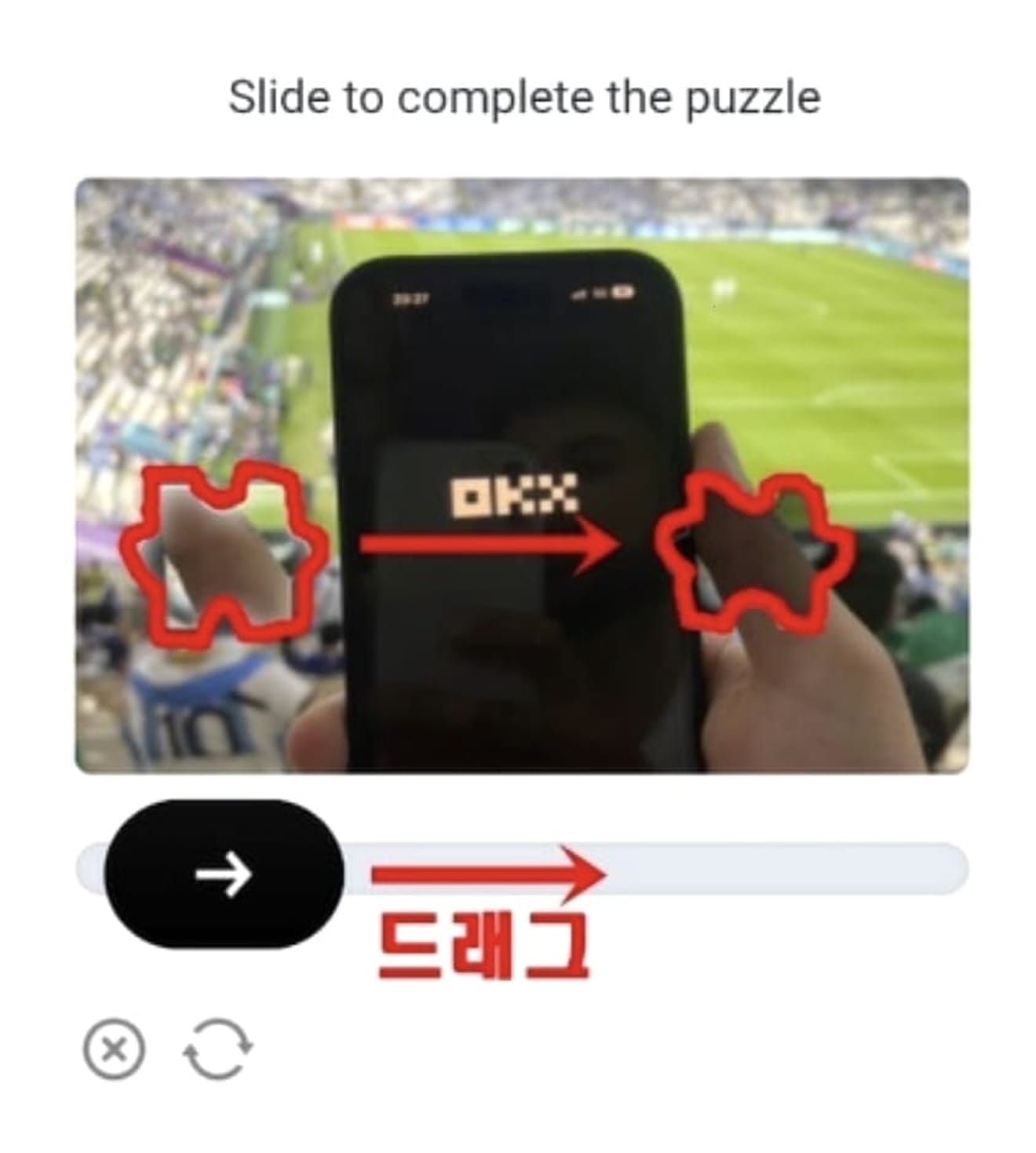
Ga nu verder met KYC-identificatie. Klik op de knop 'Nu verifiëren' bovenaan de app.
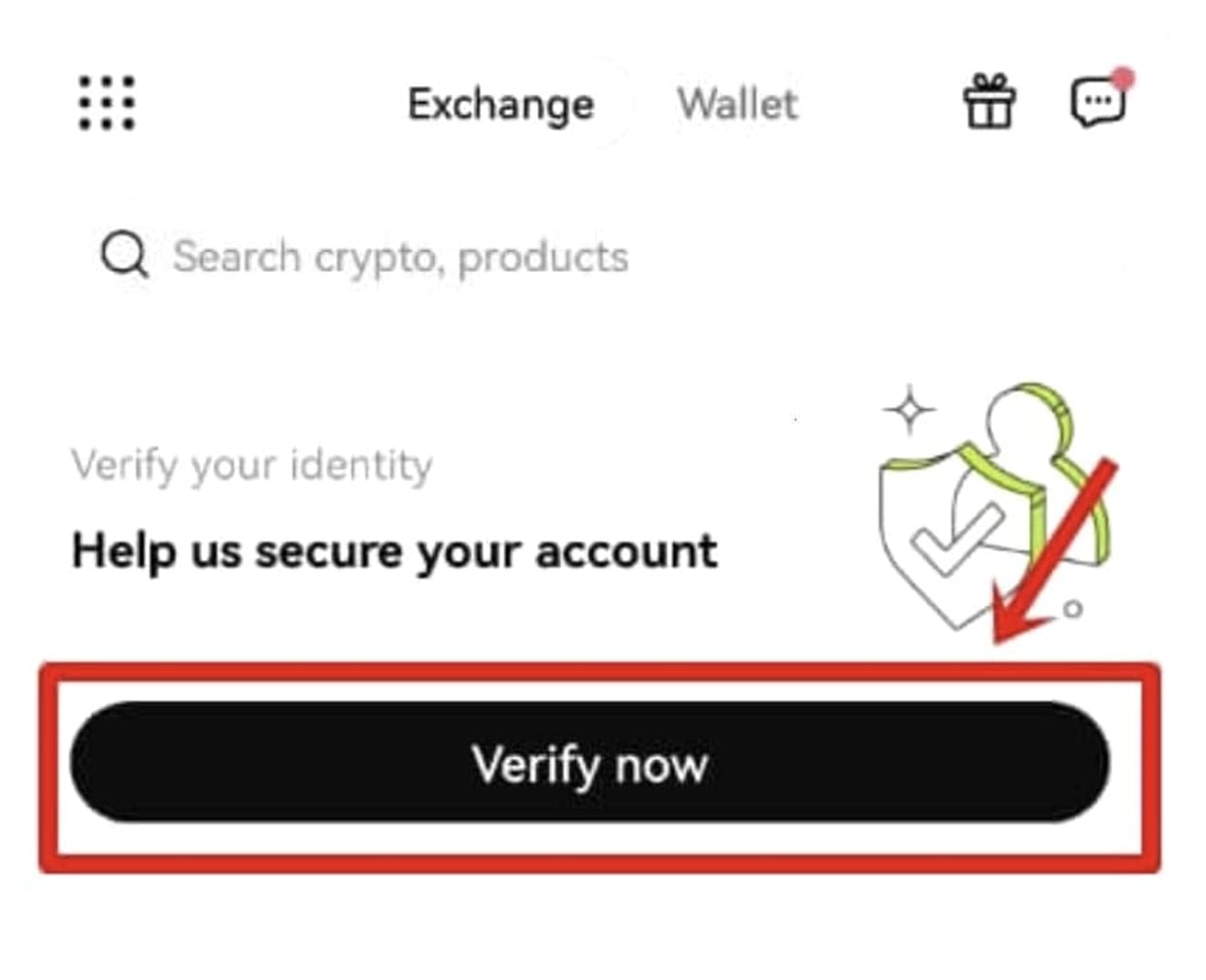
Druk nogmaals op de knop 'Nu verifiëren' om door te gaan.
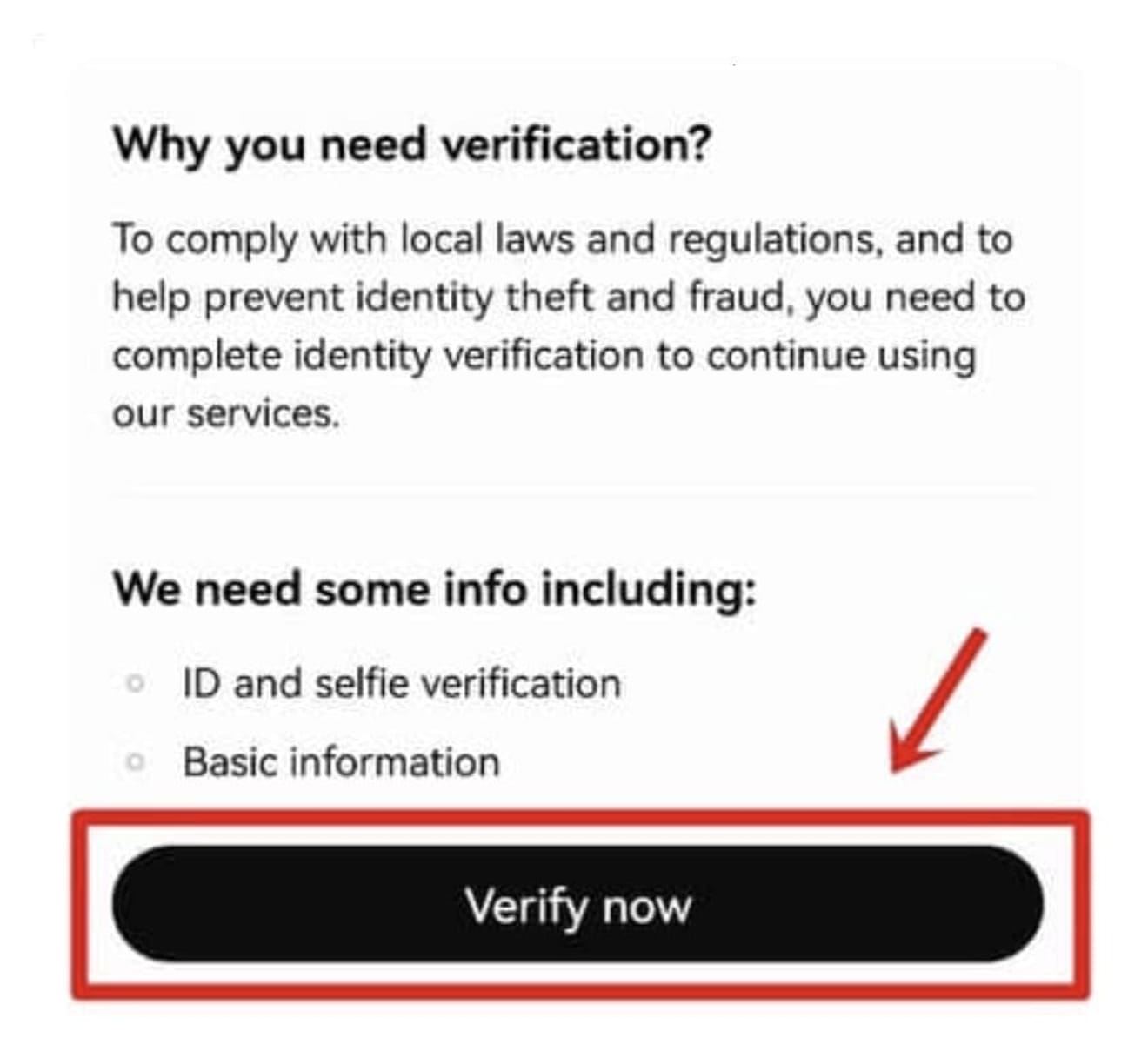
Controleer uw nationaliteit als 'Zuid-Korea', selecteer het type identiteitsbewijs en klik vervolgens op de knop 'Volgende' om verder te gaan. U kunt er een selecteren die gemakkelijk is, want de verwerking kan in minder dan 5 minuten plaatsvinden, ongeacht het type identiteitsbewijs.
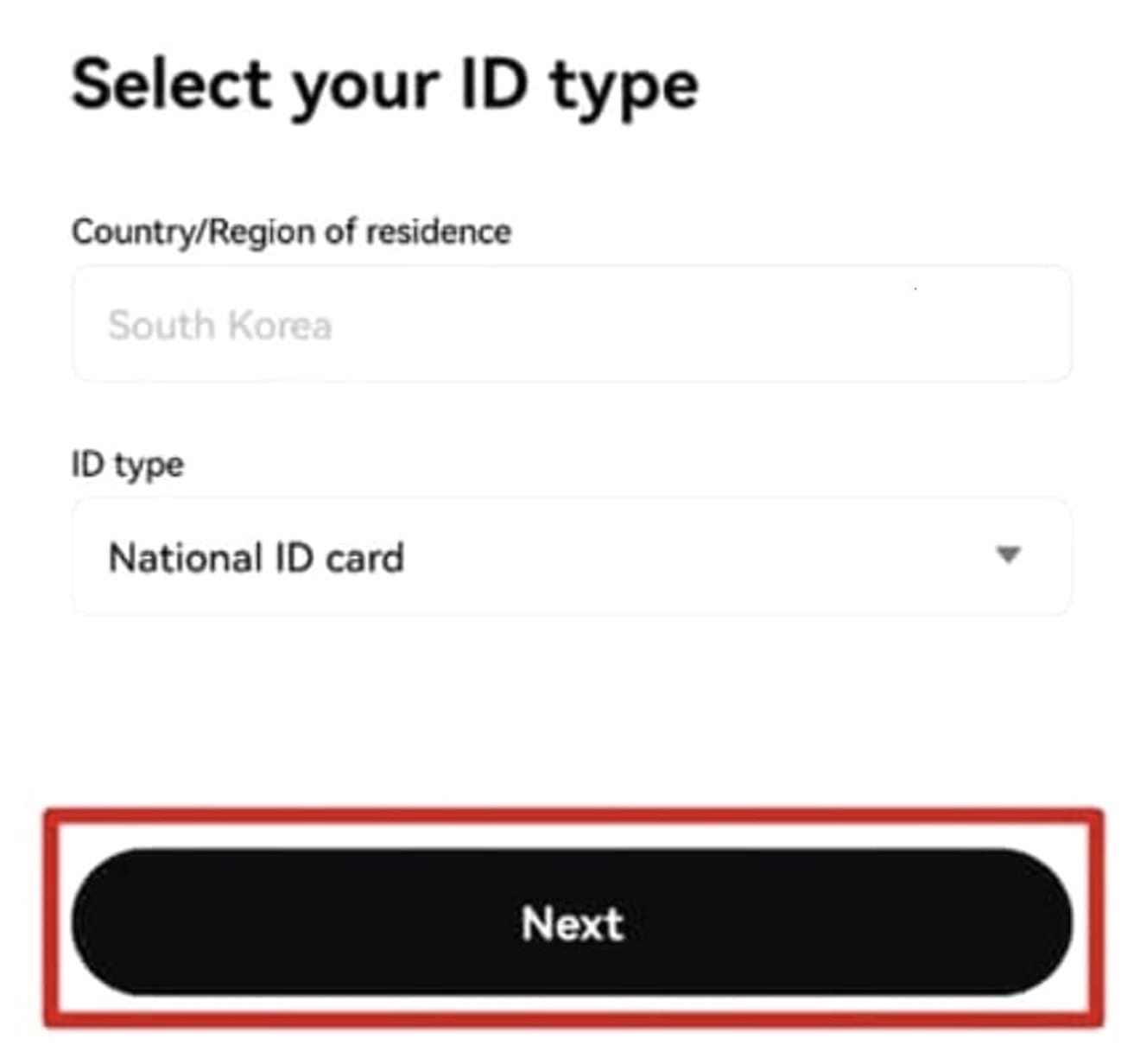
1. National ID Card: Identiteitskaart
2. Driver's License: Rijbewijs
3. Passport: Paspoort
We beginnen met het fotograferen van uw identiteitsbewijs. Bereid uw identiteitsbewijs voor en klik op de knop 'Ik ben klaar'.
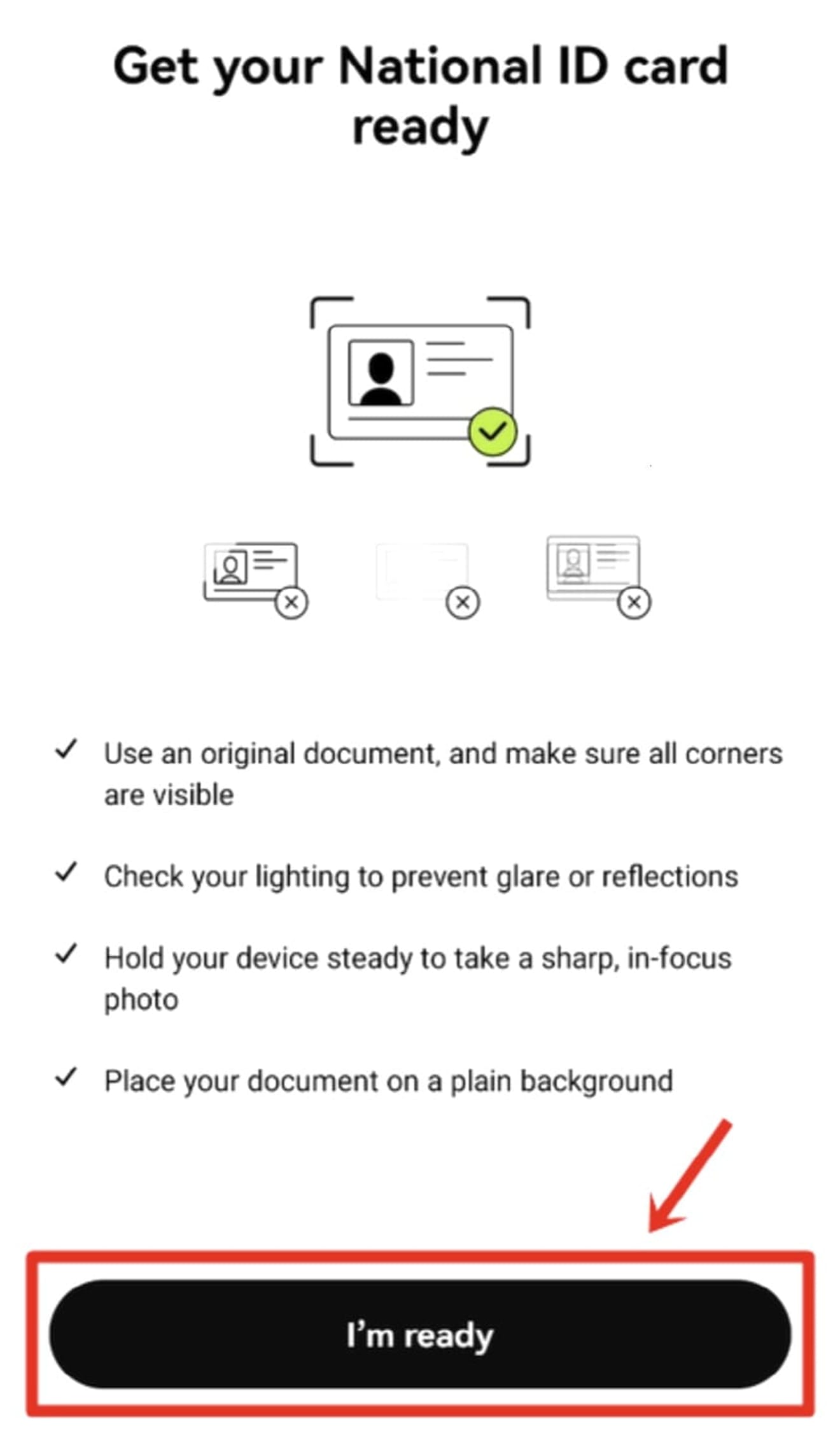
Door uw identiteitsbewijs in het vierkante frame te plaatsen, wordt de foto automatisch gemaakt. Neem op deze manier achtereenvolgens de voor- en achterkant.
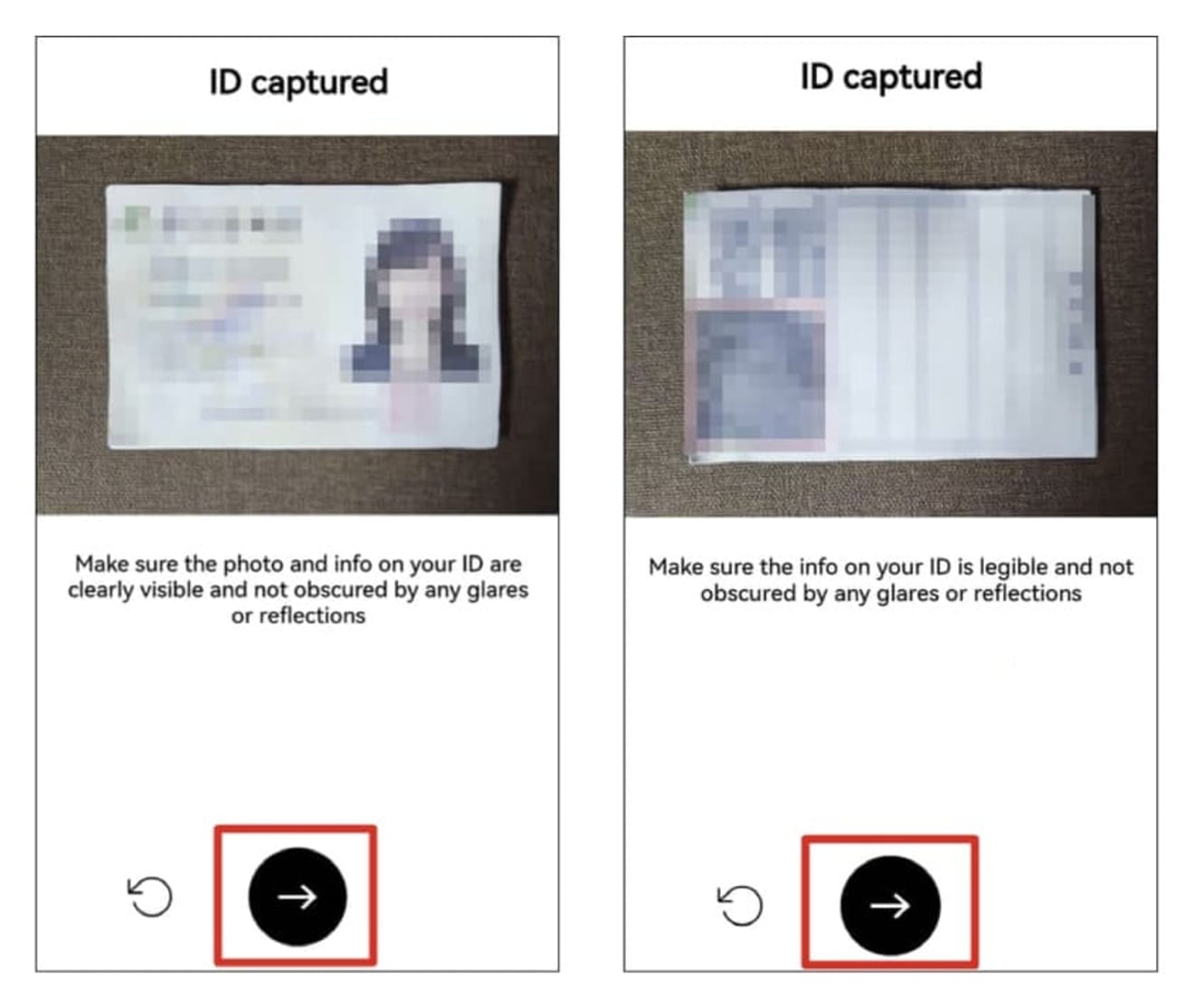
Klik op de knop 'Volgende' en neem een selfie met uw gezicht in het cirkelvormige frame.
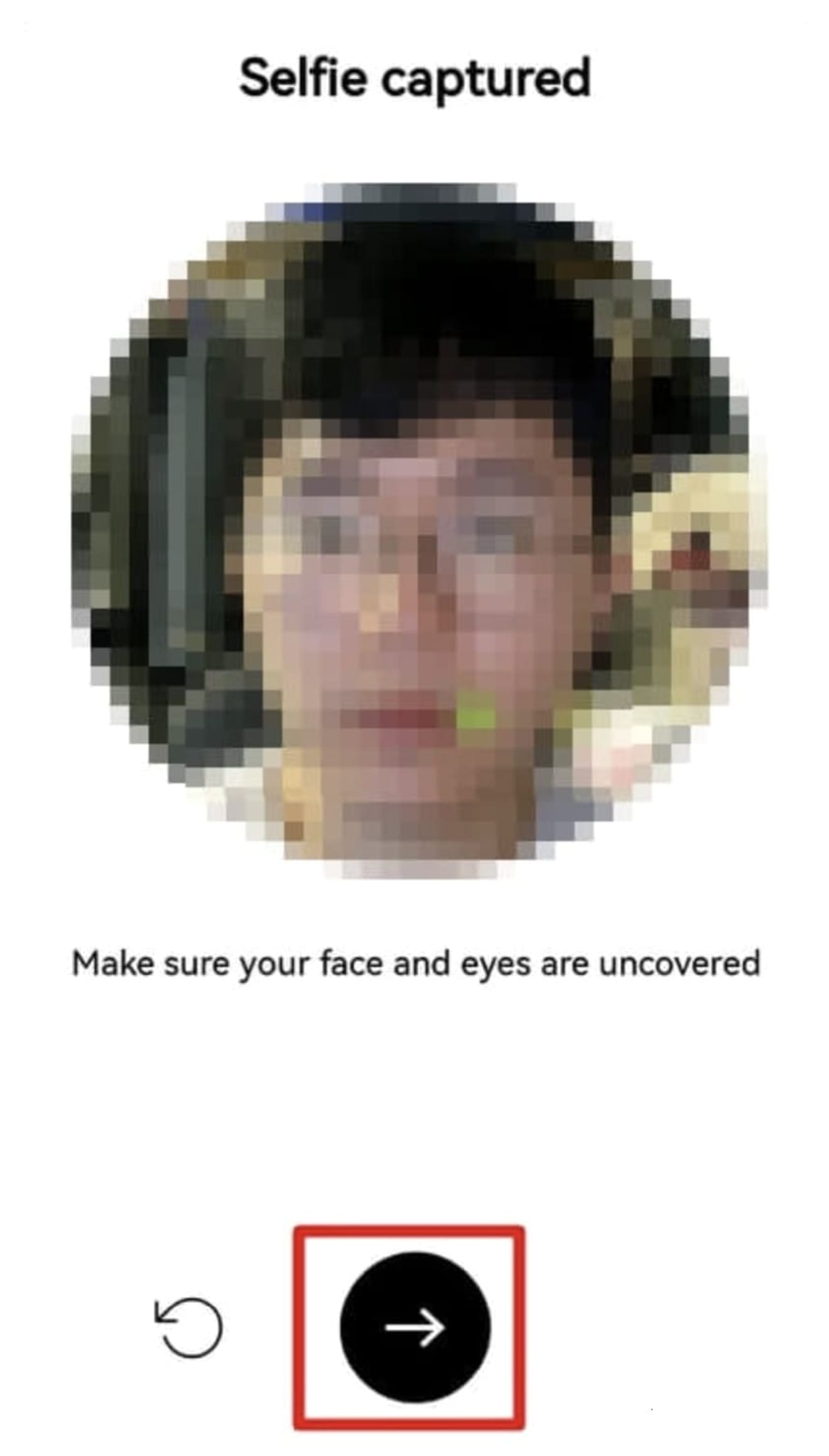
4. 2-factor authenticatie
Nu gaan we verder met 2-factor authenticatie. Voer uw persoonlijke gegevens en adres in volgens het voorbeeld hieronder en klik op de knop 'Volgende'.
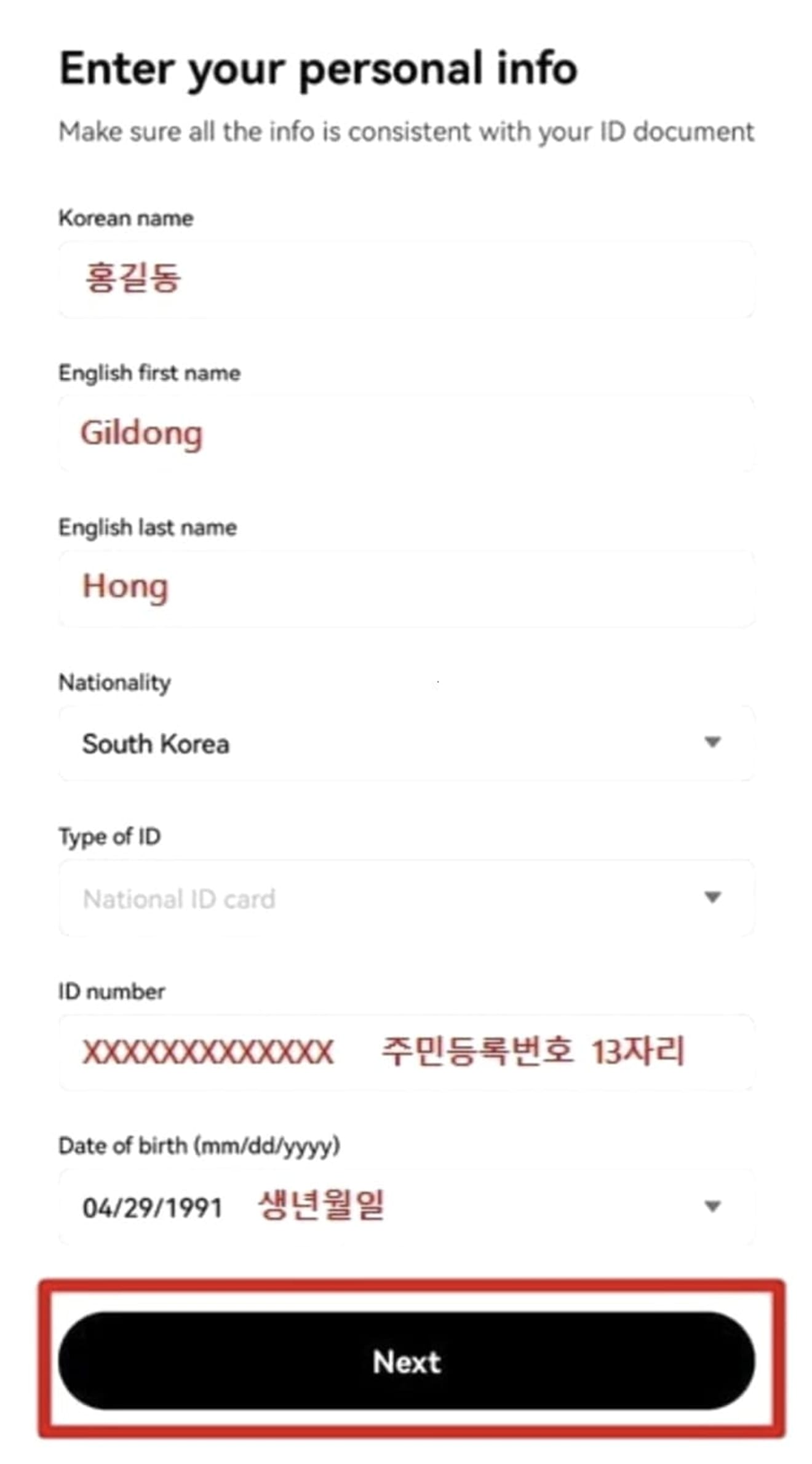
1. National ID Card: 13-cijferig registratienummer
2. Driver's License: 13-cijferig registratienummer
3. Passport: Paspoortnummer
Ga verder met het invoeren van het adres. In mijn geval heb ik in de kolom Adres (Street address) het nummer van mijn wijk en huis weggelaten en het in het Koreaans ingevuld.
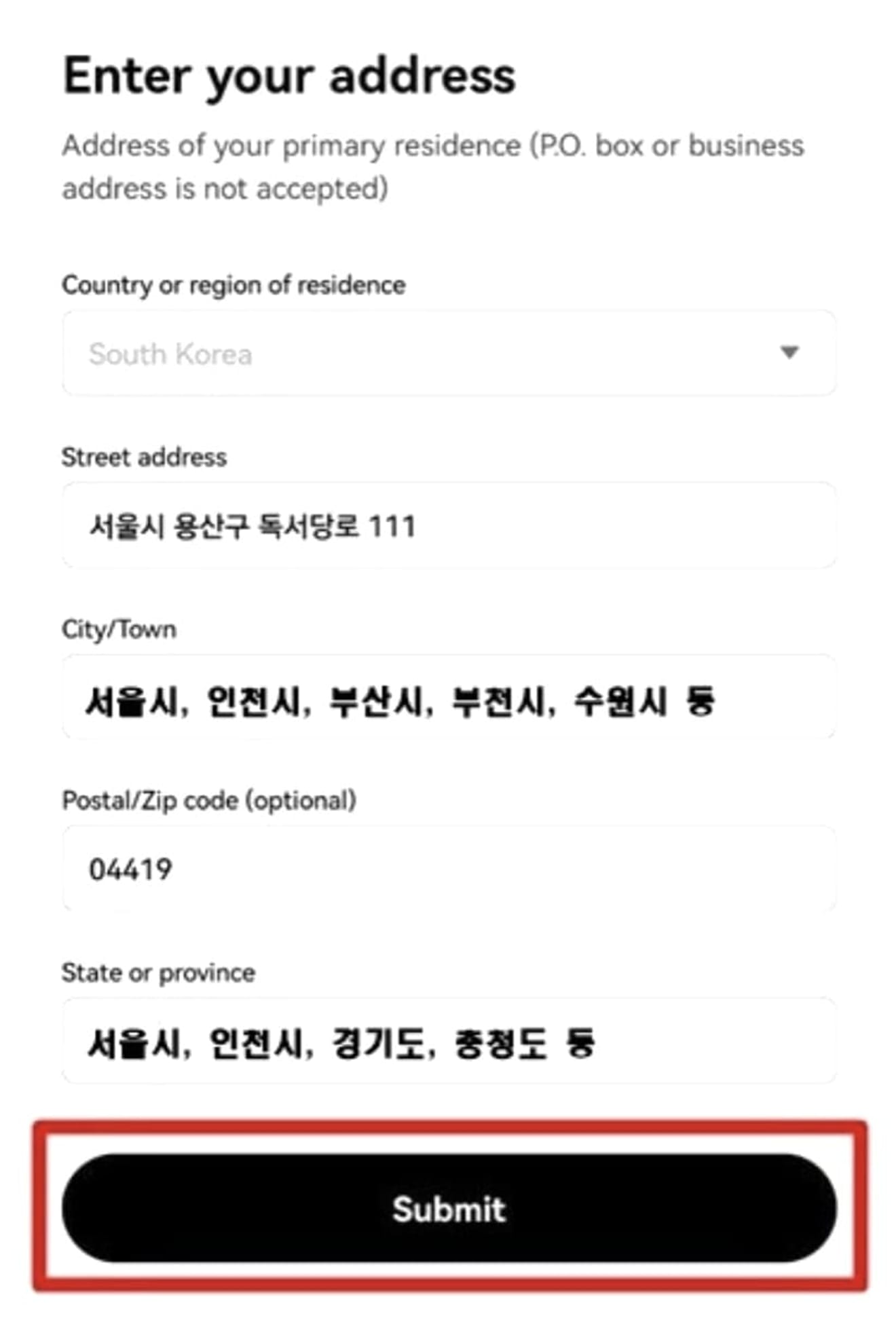
1. City / Town (schrijf op stadsniveau): Voor metropolen, speciale steden en gewone steden, vul alles in op 'stadsniveau'.
2. State or Province (schrijf op provincie-niveau): In het geval van speciale steden en metropolen, schrijf het stadsniveau, en anders vult u het 'provincie-niveau' in.
Klik na verloop van tijd op het pictogram 'vierkant' linksboven in het hoofdscherm van de app.
5. Authenticatie bevestigen
Als u bovenaan uw ID de tekst 'Geverifieerd' ziet, is uw authenticatie voltooid. Nu is er een account voorbereid waarmee u alle functies van OKX kunt gebruiken.
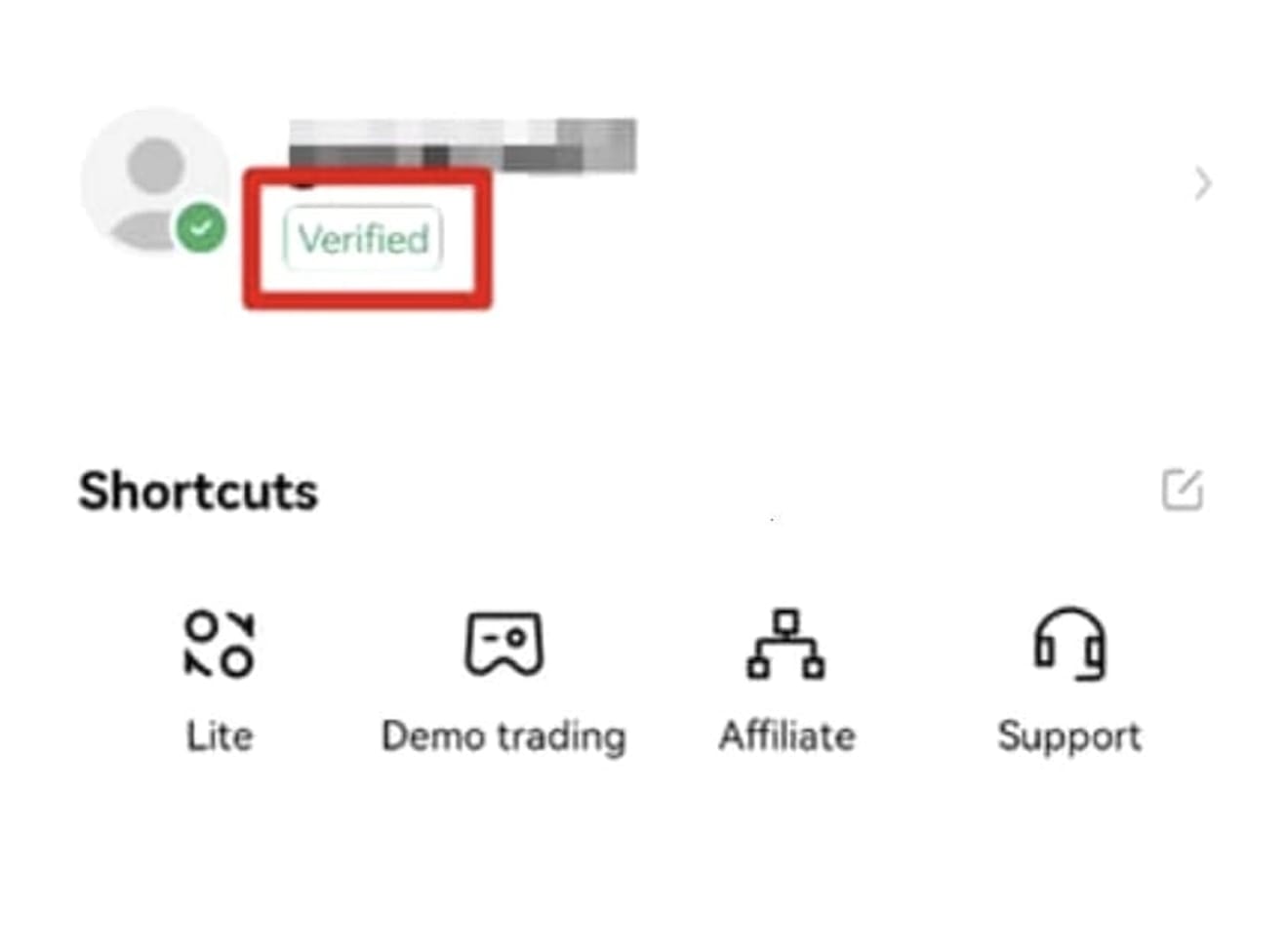
6. Beveiligingsinstellingen instellen
OKX staat stortingen zonder problemen toe, maar om geld op te nemen, heeft u 'Google OTP-authenticatie' en 'een wachtwoord voor fondsen' nodig. Open de OKX-app en klik op het pictogram 'dobbelsteen' linksboven.
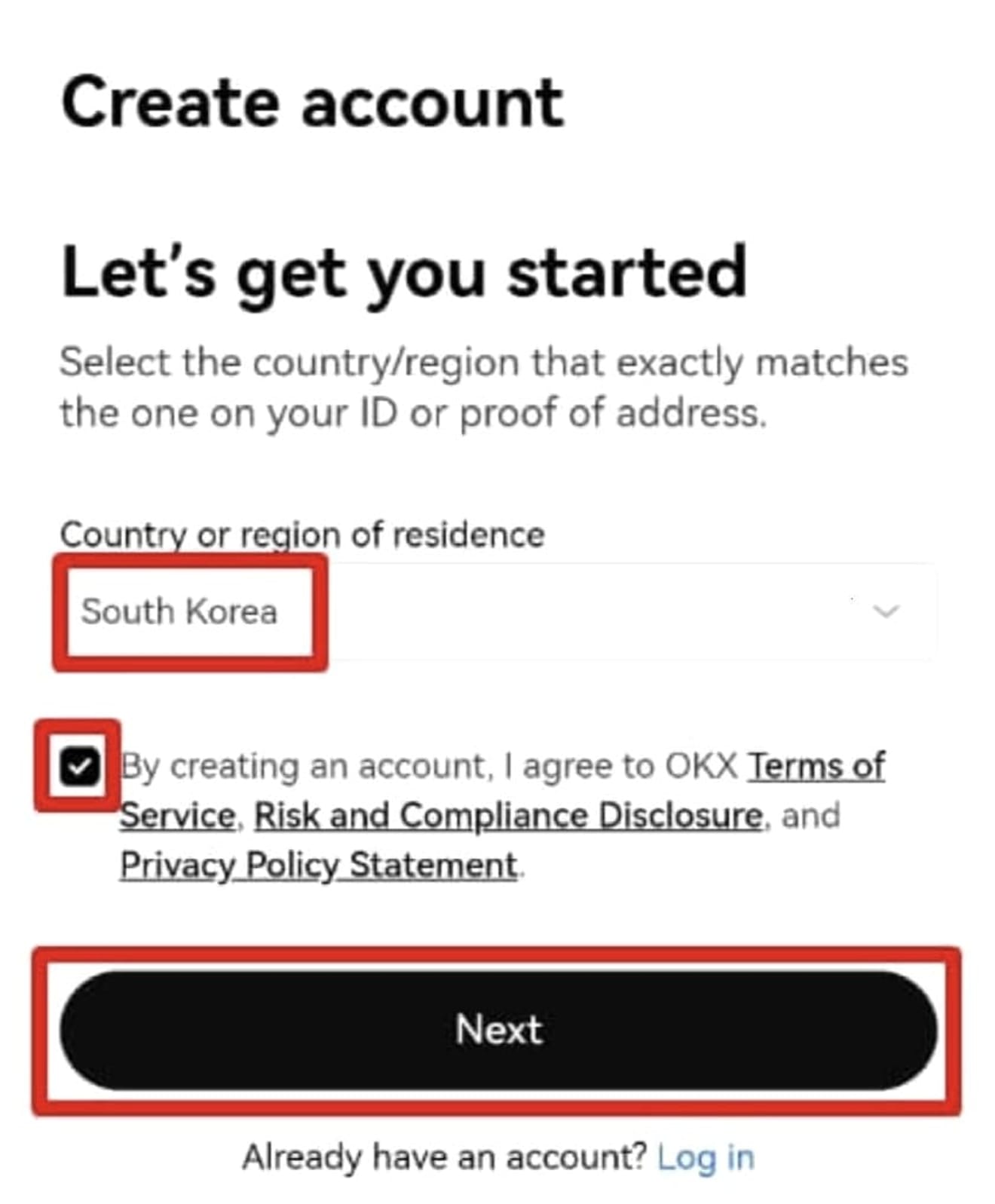
Klik vervolgens op het profielpictogram om binnen te gaan.
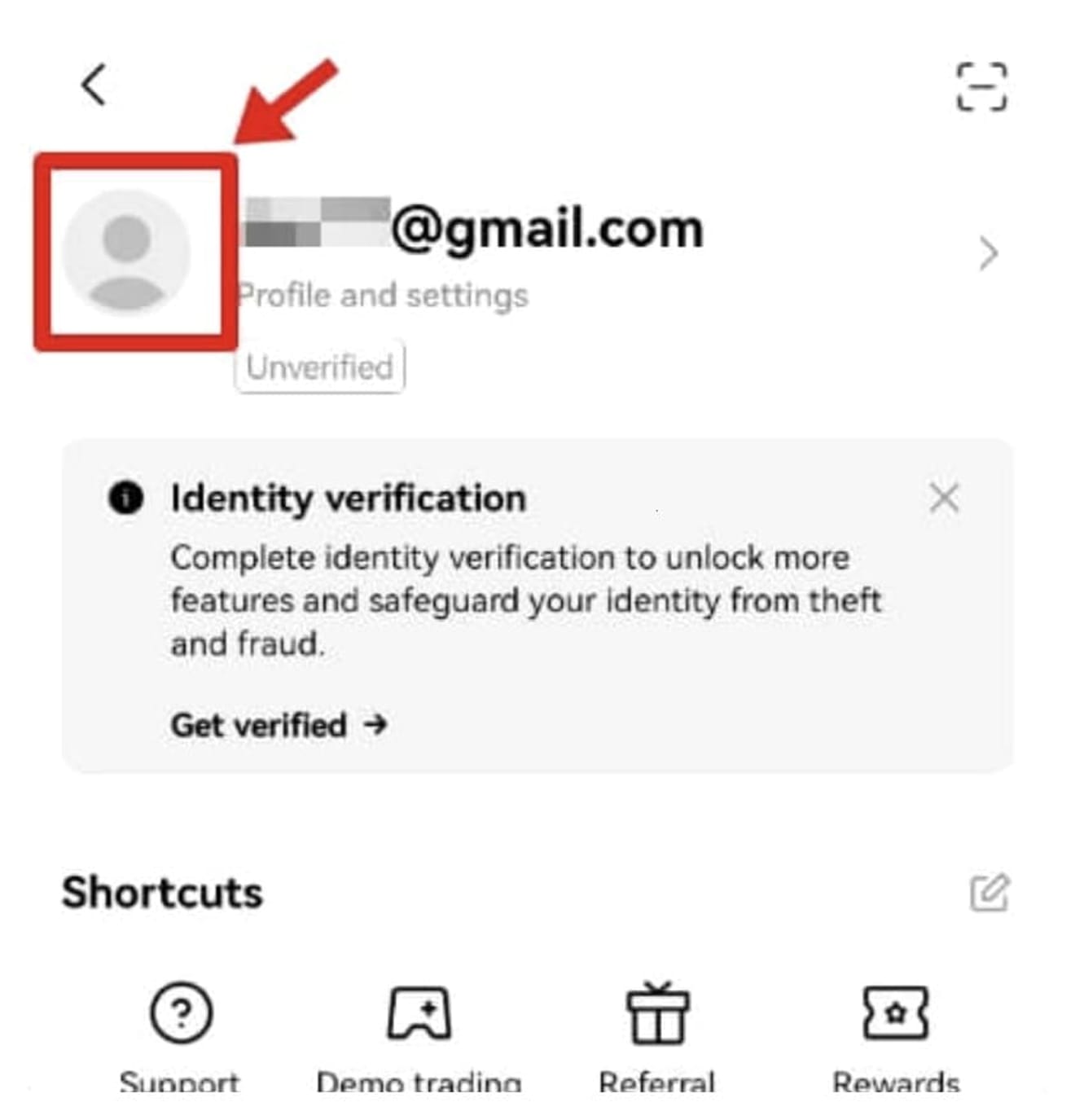
Ga vervolgens naar 'Beveiliging' → 'Beveiligingscentrum'.
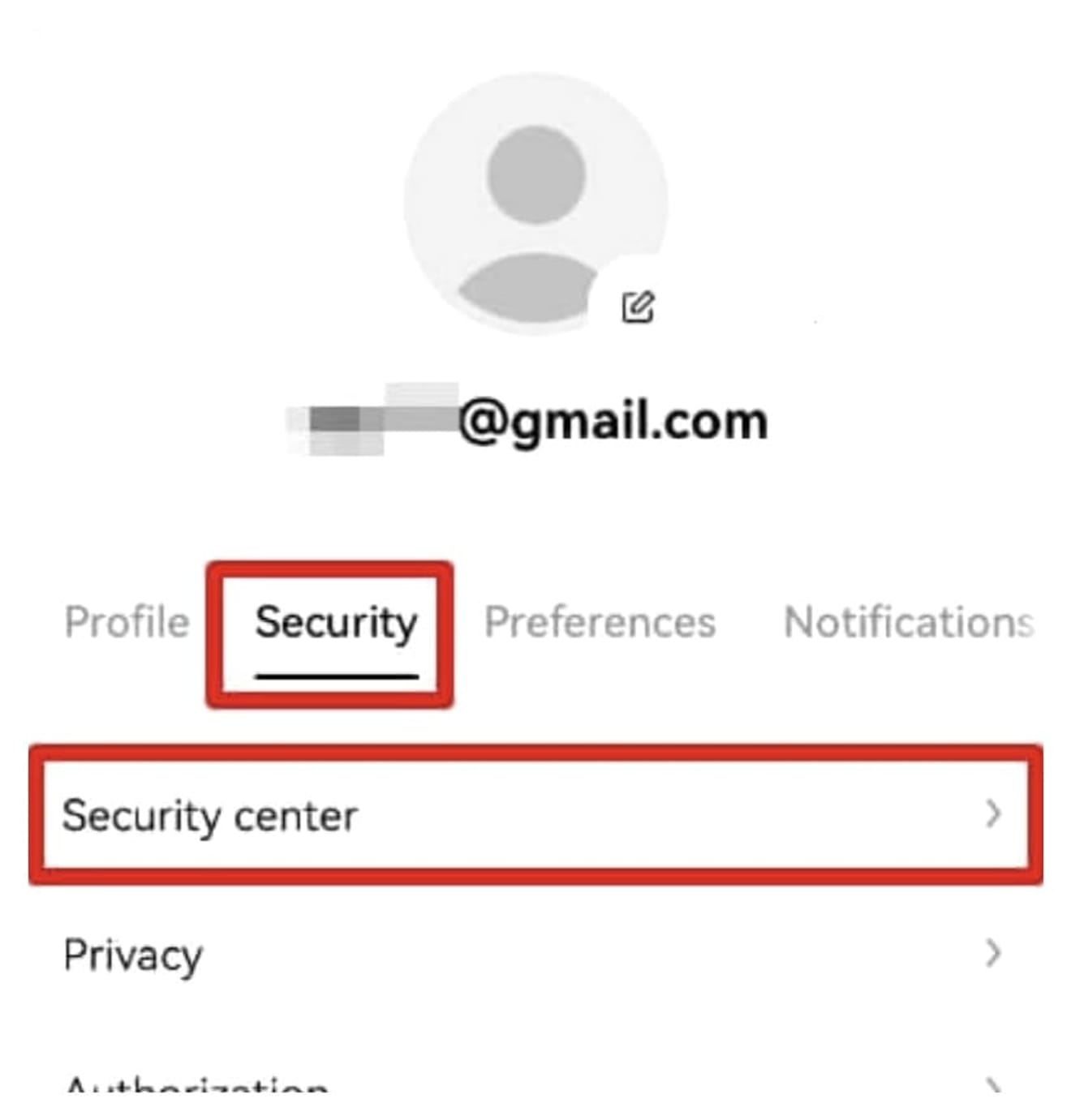
Klik hier op de knop 'Authenticatortoepassing' en druk vervolgens op 'Doorgaan'.
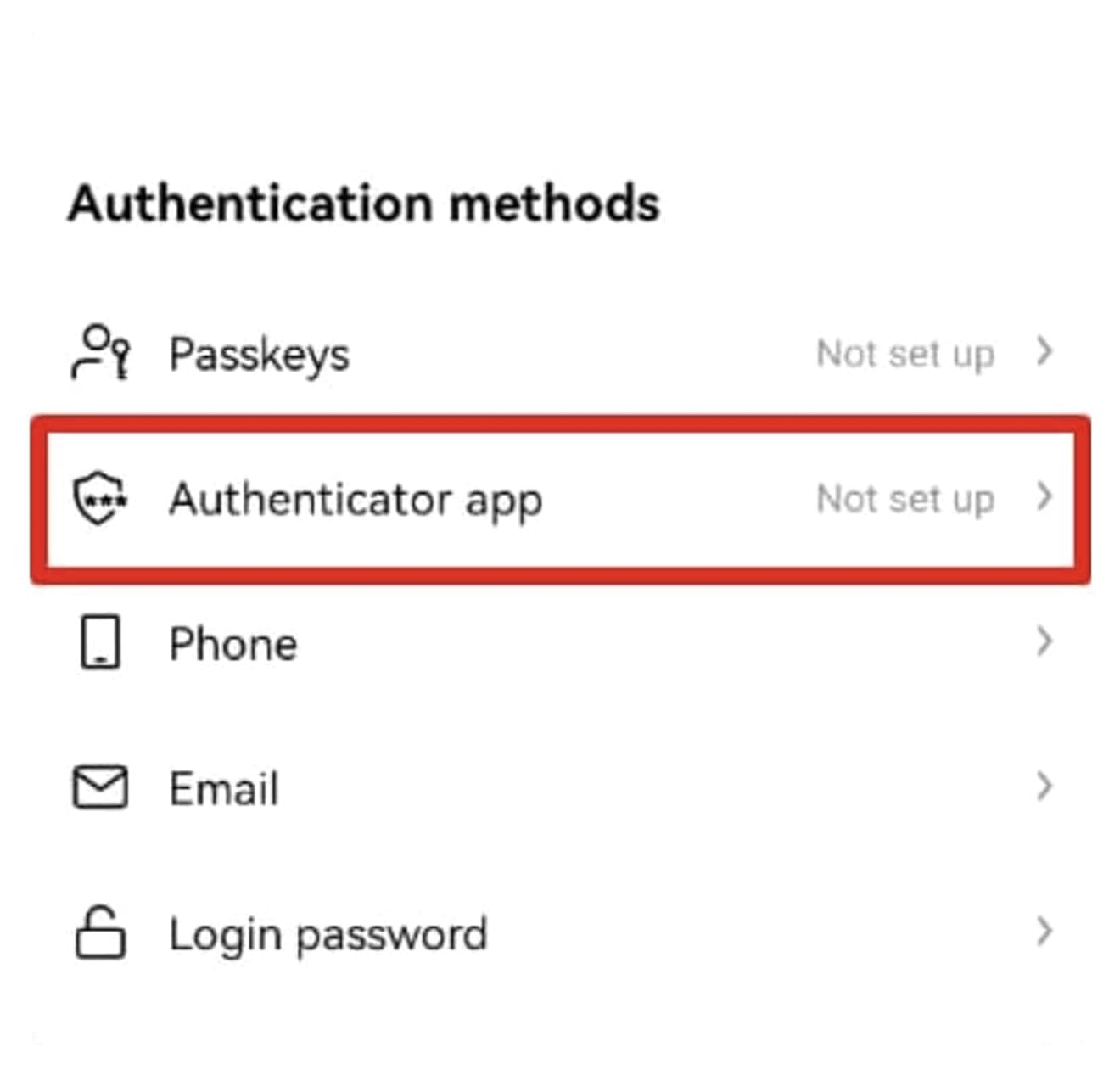
Kopieer vervolgens de 16-cijferige code die verschijnt.
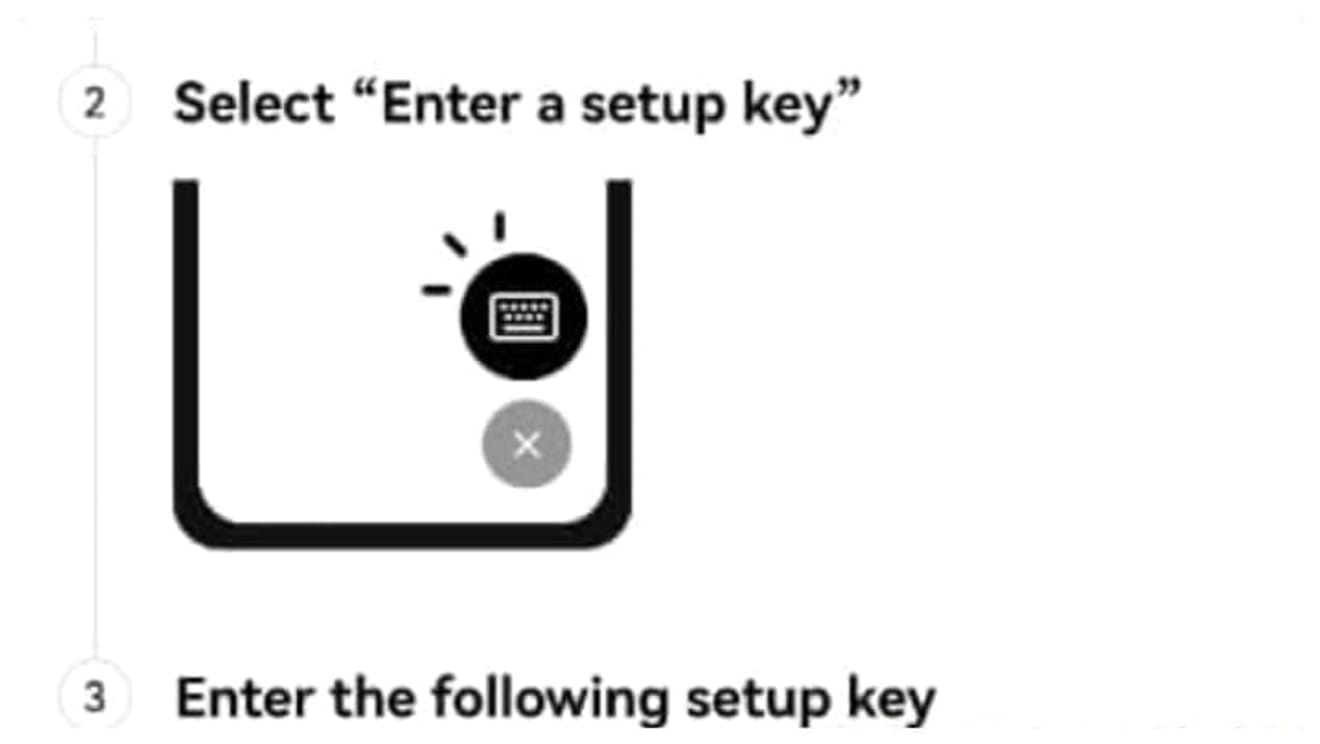
Open vervolgens de Google Play Store (App Store voor iPhone) en zoek naar 'Google OTP'. U vindt de app Google Authenticator hieronder, zoek deze en installeer hem.
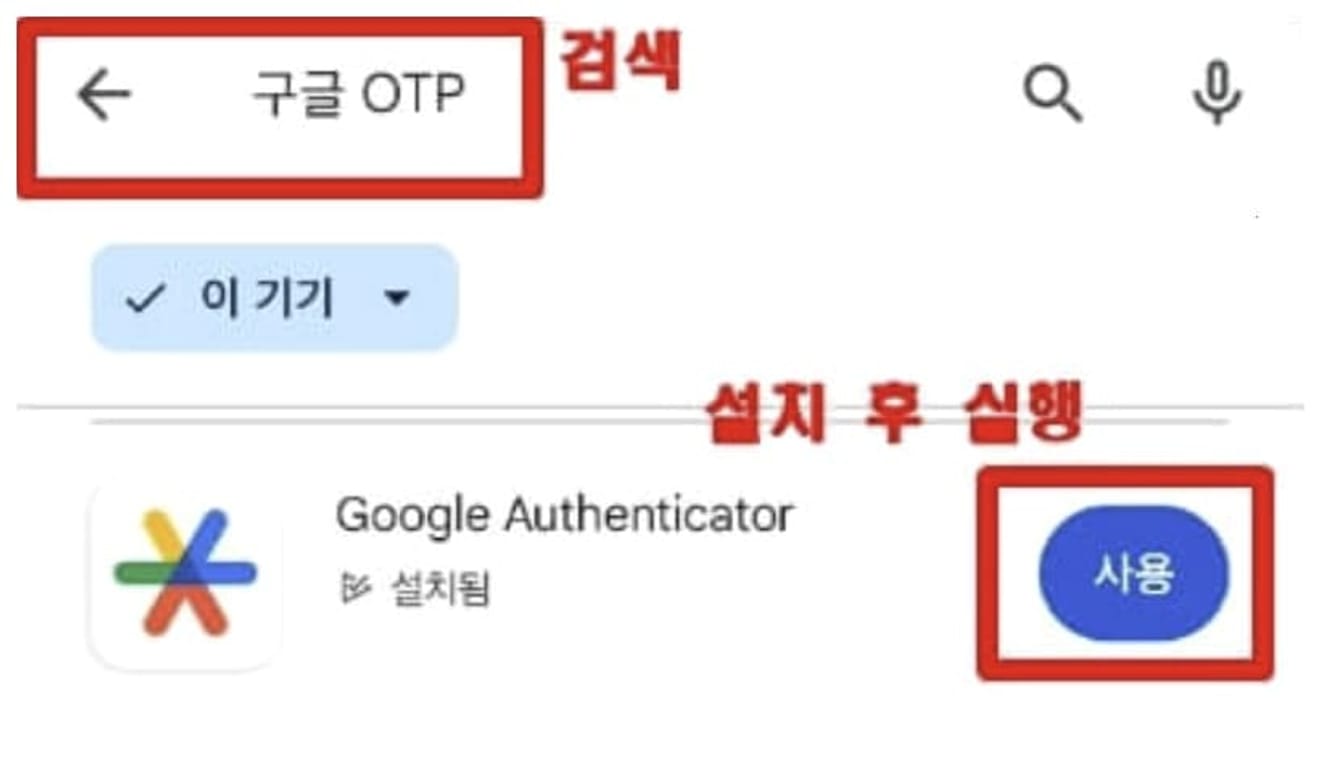
Als u het pop-upvenster in het midden blijft overslaan, verschijnt het volgende scherm. Klik dan op de knop '+' rechtsonder.
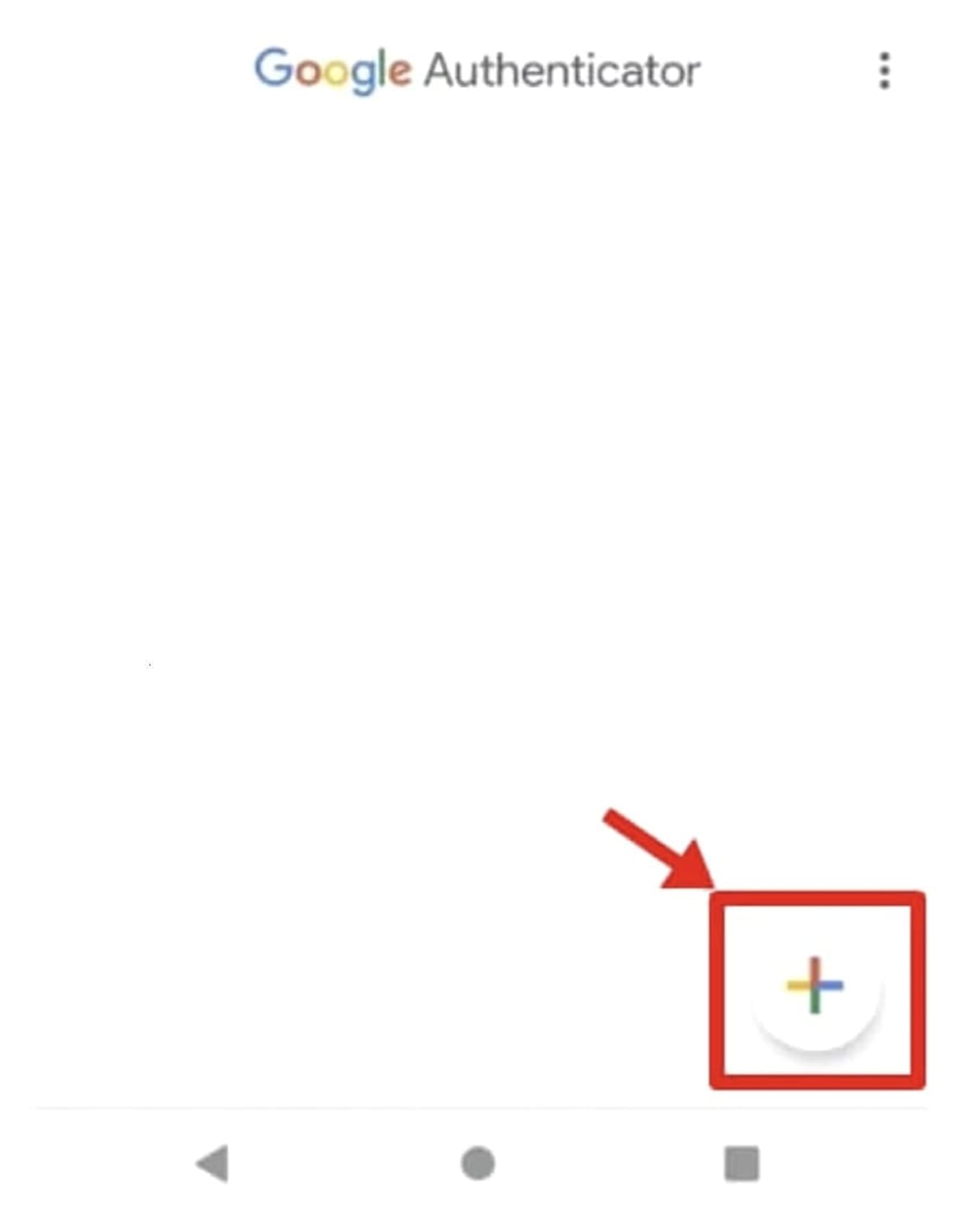
Klik vervolgens op de knop 'Instelsleutel invoeren' en voer de accountgegevens in. De accountnaam wordt willekeurig geschreven, zodat deze gemakkelijk te begrijpen is, en in 'Mijn sleutel' plak je de 16-cijferige authenticatiesleutel die je eerder van de OKX-uitwisseling hebt gekopieerd.
1. Accountnaam: OKX(xxxxxxx@naver.com)
2. Mijn sleutel: 16-cijferige instelsleutel gekopieerd van OkX
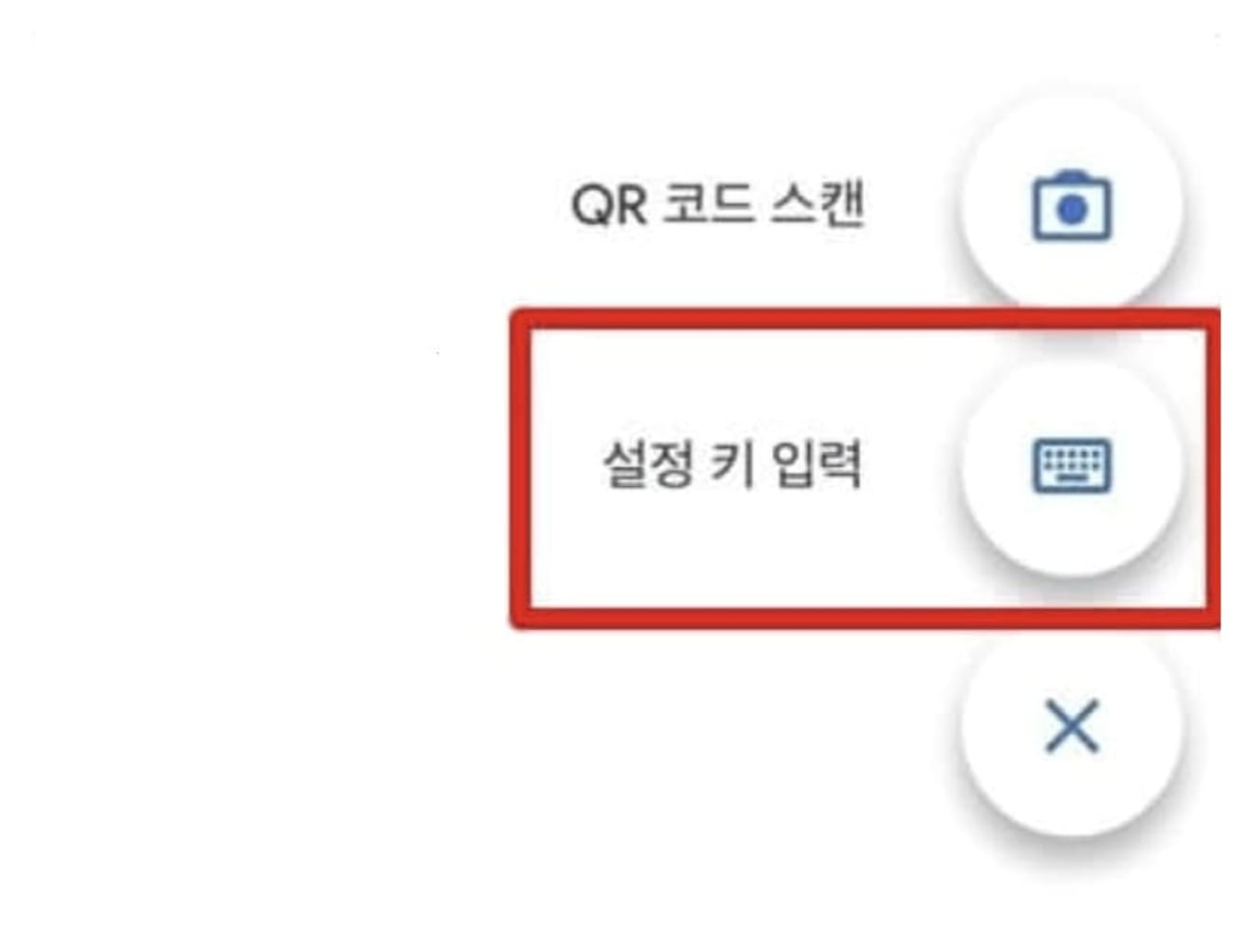
Dan worden de 6-cijferige OTP-nummers gegenereerd, die elke minuut veranderen, zoals op de onderstaande foto.
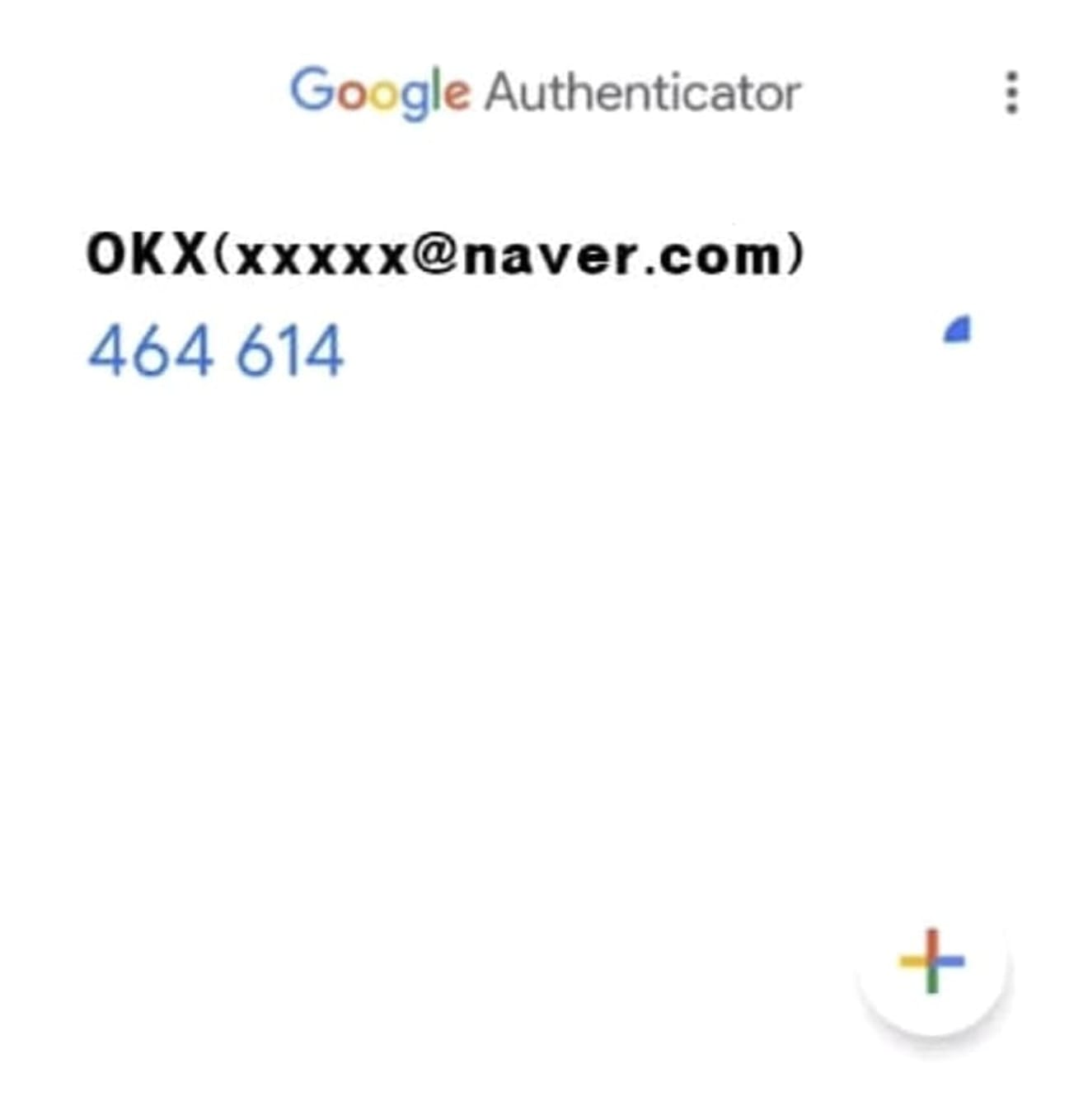
Ga nu terug naar OKX en klik op de knop 'Volgende'.
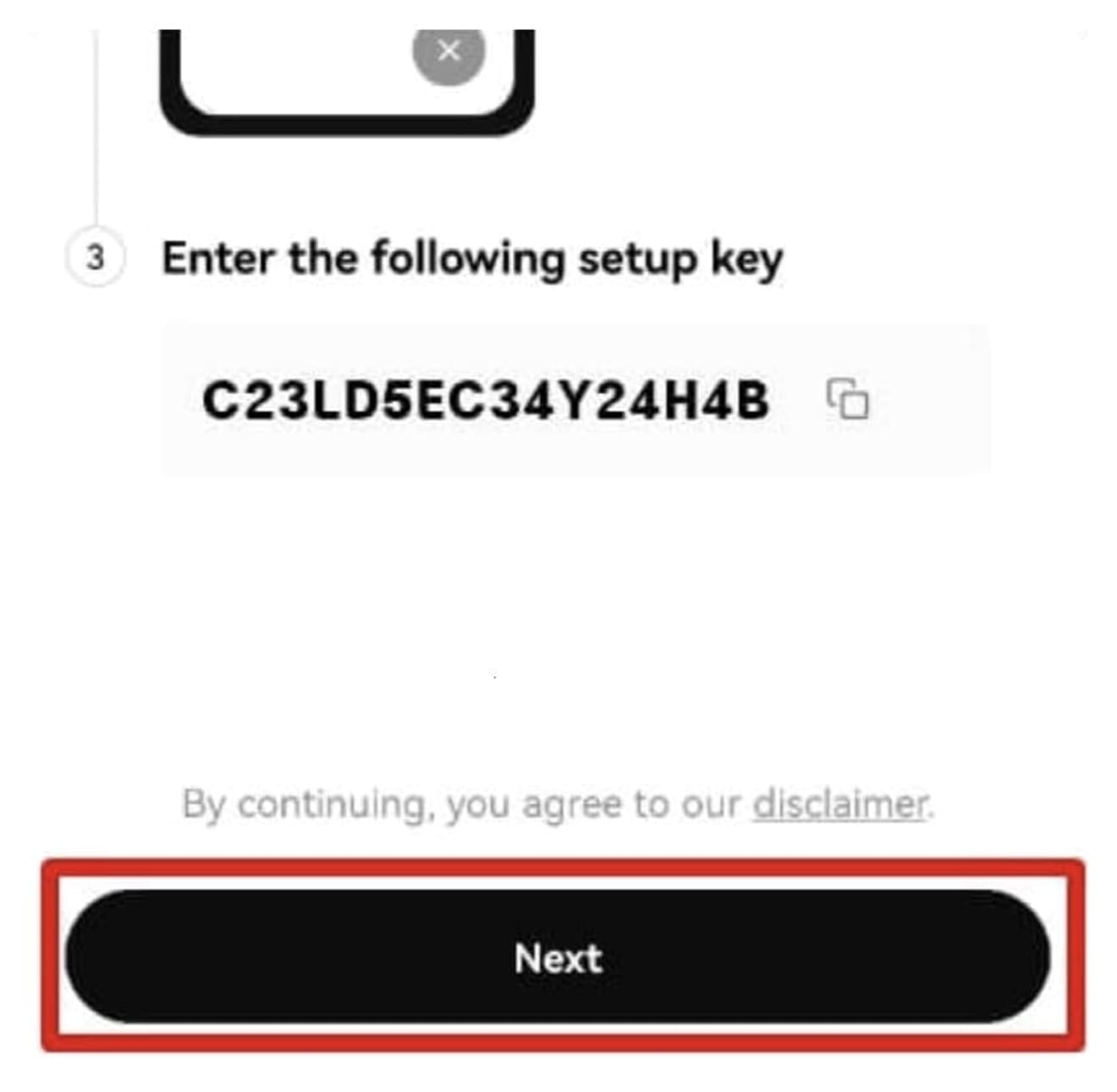
Voer het 6-cijferige authenticatienummer in dat is verzonden naar uw telefoon (Telefoonauthenticatie) en de 6-cijferige OTP-nummers die u zojuist hebt toegevoegd. Druk vervolgens op de knop 'Verzenden' hieronder om de OTP-instelling te voltooien.